¿Es necesario actualizar el firmware de una impresora?
 ¿Te has preguntado por qué las impresoras se actualizan de forma automática? ¿Sabes qué conlleva actualizar el firmware de tu impresora? Aquí os contamos por qué sucede esto y cómo evitar que tu impresora se actualice automáticamente.
¿Te has preguntado por qué las impresoras se actualizan de forma automática? ¿Sabes qué conlleva actualizar el firmware de tu impresora? Aquí os contamos por qué sucede esto y cómo evitar que tu impresora se actualice automáticamente.
Para los fabricantes de impresoras, el mayor beneficio para su actividad es la venta de consumibles: cartuchos y toners. Piensa que la impresora la venden una vez, sin embargo, los consumibles son ventas durante todo el ciclo de vida de la impresora.
Sin embargo, el fabricante no puede fabricar impresoras que solo funcionen con sus cartuchos (lo mismo pasa con la cafeteras), por lo que para conseguir que los usuarios compren de su marca original han creado un sistema basado en actualizaciones.
¿Por qué quitar las actualizaciones de la impresora?
Lamentablemente, después de algunas actualizaciones, la impresora deja de aceptar el chip de los cartuchos no originales, como puede ser nuestros cartuchos Q-Nomic.
Es decir, no es que nuestros cartuchos no funcionen, es que la actualización lanzada por el fabricante bloquea estos cartuchos para que tengas que comprar los suyos. Pero, tranquilidad, hay una forma de evitar esto y poder seguir usando los cartuchos Q-Nomic.
Desactivar actualizaciones automáticas
Para quitar las actualizaciones automáticas es muy sencillo, podemos hacerlo:
Desactivar actualizaciones automáticas de firmware desde la impresora HPDependiendo del modelo de la impresora el proceso puede ser diferente, aquí os dejamos dos métodos para impresoras con pantalla táctil y con teclas.
Impresoras con pantalla táctil
1. Con la pantalla de la impresora encendida, haz clic en la barra superior azul donde se encuentran los iconos de WIFI, tinta, configuración, etc.
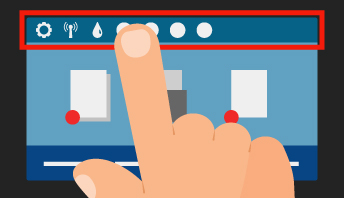
2. Haz clic en el icono de configuración (ICONO).
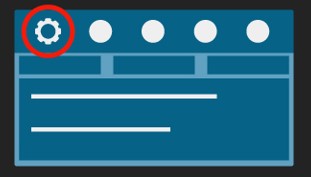
3. Selecciona "Mantenimiento" o "Extra", dependiendo del modelo:
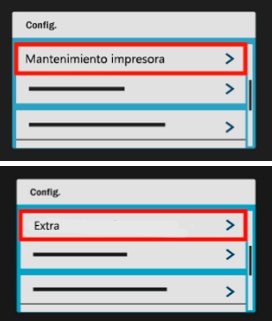
4. Selecciona "Actualizaciones impresora" / "Actualizar impresora"
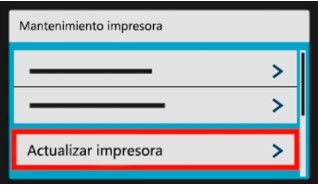
5. En el menú verás "Opciones de actualización", haz clic y selecciona la opción para desactivarlo.
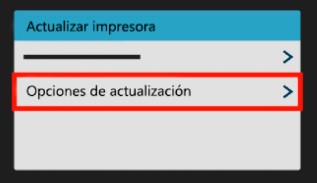
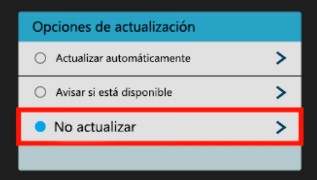
6.¡Atención! Aparecerá el siguiente mensaje, tienes que seleccionar NO, ya que te indica que si quieres activarlas de nuevo.
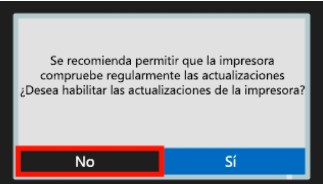
Impresoras con pantalla estándar.
1. En el menú de la impresora, selecciona Configuración y presiona OK.
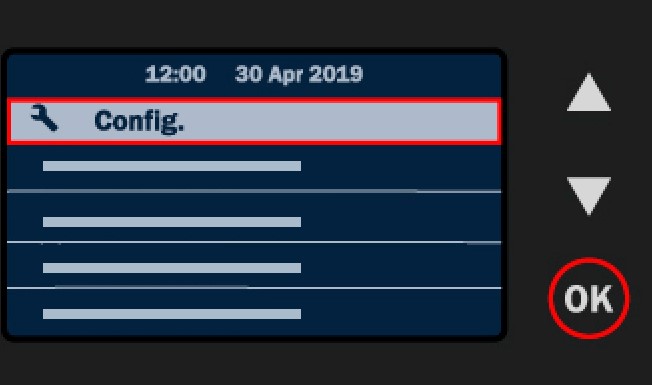
2. Con ayuda de las flechas selecciona Herramientas y presiona OK.
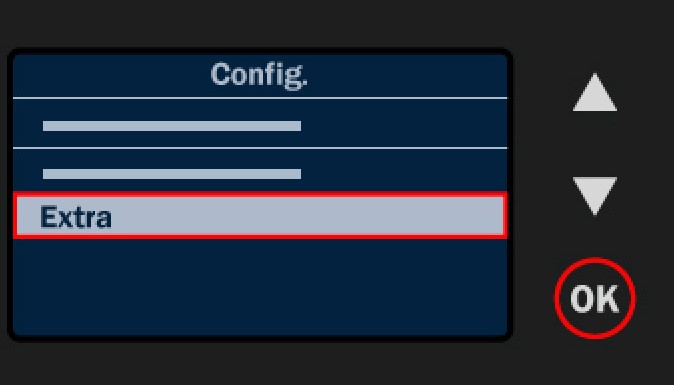
3. Selecciona Actualizar impresora y presiona OK.
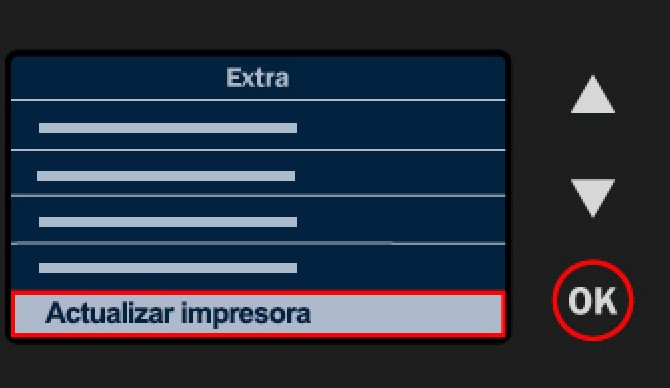
4. Selecciona ahora Actualización automática.
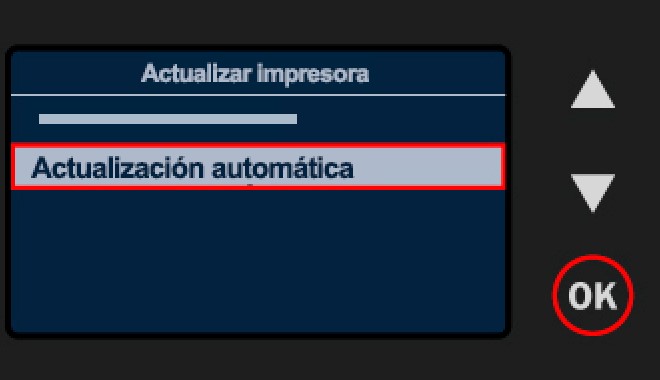
5. Selecciona la opción de Apagado y presiona OK.
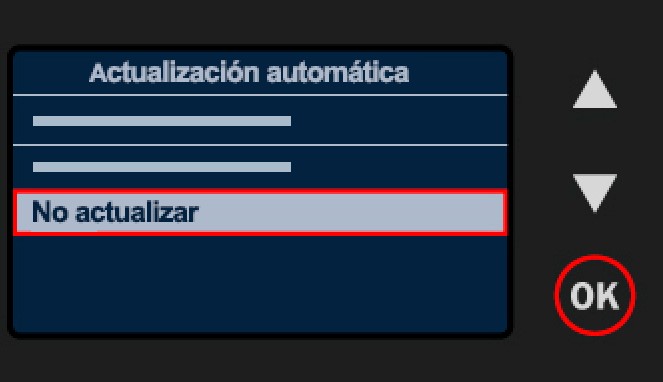
6.¡Atención! Aparecerá el siguiente mensaje, tienes que seleccionar NO, ya que te indica que si quieres acticarlas de nuevo.
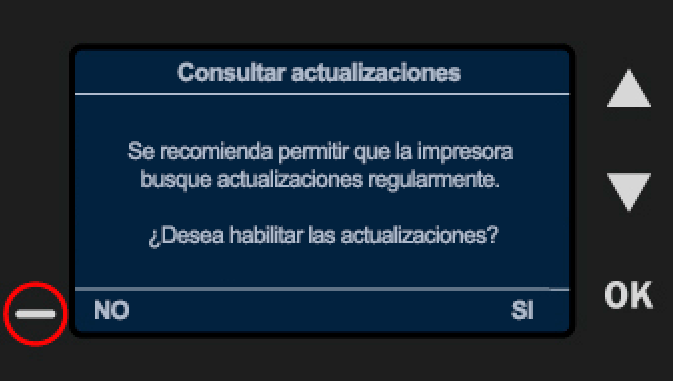
Desactivar actualizaciones automáticas firmware impresora HP desde el ordenador1. Abrir programa de actualización de HP:
- Windows 10
Selecciona el icono de Inicio >Todas las aplicaciones >HP >HP Update.
- Windows 8
En el teclado pulsa el "icono de Windows Q" y en la barra de búsqueda escribre "HP Update" y selecciónalo.
- Windows XP
Haz clic en Inicio >Todas las aplicaciones >carpeta de HP >Actualización software HP.
- OS X
El Mac funciona con su propio software no con el de actualización de HP por lo que no hay actualizaciones de impresora a través de OS X.
2. Aparecerá la ventana del programa de actualización de HP.
3. Haz clic en Configuración en la parte inferior.
4. Selecciona la opción NUNCA y pulsa Aceptar.
Desactivar actualizaciones automáticas firmware impresora HP desde la applicación móvil HP Smart (Android y Apple).1. Toca el icono de la impresora.
2. Selecciona Configuración avanzada.
3. Selecciona Herramientas.
4. Selecciona Actualizaciones de impresora y luego Actualizaciones de Firwmare.
5. Elige la opción de "No buscar actualizaciones" y haz clic en Aplicar.
6. Cuando apareza una ventana preguntando ¿Desea HABILITAR las actualizaciones de la impresora? seleccion NO.